Installation de périphériques système/applications MEAP (distribution)
Si la machine est connectée à un réseau externe, il est possible d'installer des périphériques système/applications MEAP via un serveur de distribution.
Installation de périphériques système/applications MEAP à l'aide de l'interface utilisateur distante
|
IMPORTANT
|
|
Pour effectuer la procédure décrite dans cette section, il est nécessaire d'être connecté à la machine en tant qu'administrateur. (Voir "Connexion à la machine en tant qu'administrateur".)
|
|
REMARQUE
|
|
Préparer le certificat du numéro d'accès à la licence inclus dans le module.
Pour plus d'informations sur la connexion à un réseau externe, voir "Procédures de configuration de l'environnement réseau".
Pour vérifier que la machine peut communiquer correctement avec le serveur de distribution, effectuer un test de communication avant l'installation, le cas échéant. (Voir "Réalisation d'un test de communication avec le serveur de distribution".)
|
Installation d'un périphérique système/application MEAP à l'aide de l'afficheur tactile
Les périphériques système/applications MEAP peuvent être installés sur la machine à l'aide de l'afficheur tactile.
1.
Appuyer sur  (Réglages/Enregistrement).
(Réglages/Enregistrement).
 (Réglages/Enregistrement).
(Réglages/Enregistrement).2.
Appuyer sur [Réglages de gestion] → [Licence/Autre] → [Enregistrer/Mettre à jour logiciel].
3.
Appuyer sur [Installer les applications/
options] → [Numéro d'accès
à la licence].
options] → [Numéro d'accès
à la licence].
4.
Saisir le numéro d'accès à la licence à quatre chiffres → appuyer sur [OK].
Recommencer cette étape quatre fois pour entrer les 16 chiffres du numéro d'accès à la licence.
5.
Appuyer sur [Démarrer].
6.
Sélectionner un périphérique système/application MEAP → appuyer sur [Installer].
[Ne pas
démarrer] : pour ne pas démarrer l'application MEAP lors de son installation.
démarrer] : pour ne pas démarrer l'application MEAP lors de son installation.
Si l'écran du contrat de licence s'affiche, vérifier les informations → appuyer sur [Accepter].
Les périphériques système sont activés après le redémarrage de la machine. Redémarrer-la après l'installation.
|
IMPORTANT
|
|
Si l'on appuie sur [Ne pas
démarrer] lors de l'installation d'une application MEAP, il est nécessaire de démarrer cette application avant de l'utiliser. (Voir "Démarrage/Arrêt des applications".) |
|
REMARQUE
|
|
Il est possible de sélectionner plusieurs périphériques système/applications MEAP, mais pas plusieurs versions d'un même produit.
|
Installation de périphériques système/applications MEAP à l'aide de l'interface utilisateur distante
Les périphériques système/applications MEAP peuvent être installés sur la machine à l'aide de l'interface utilisateur distante.
1.
A partir du portail de l'interface utilisateur distante, cliquer sur [Réglages/Enregistrement] → [Licence/Autre] → [Enregistrer/Mettre à jour logiciel].
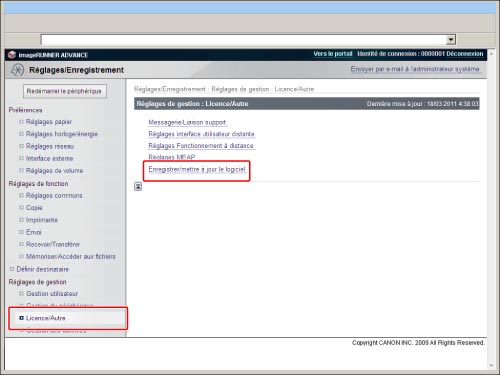
2.
Cliquer sur [Installation livrée].
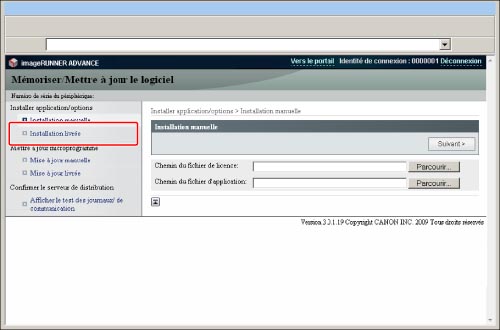
3.
Saisir le numéro d'accès à la licence → cliquer sur [Suivant].
|
REMARQUE
|
|
Si un numéro d'accès à la licence incorrect est saisi, une page d'erreur s'affiche.
|
4.
Sélectionner un périphérique système/application MEAP → cliquer sur [Démarrer l'installation].
Opérations pouvant être effectuées après l'installation :
Début : Démarre l'application MEAP installée.
Arrêt : Arrête l'application MEAP installée.
Si l'écran du contrat de licence s'affiche, vérifier les informations → cliquer sur [Accepter].
Les périphériques système sont activés après le redémarrage de la machine. Redémarrer-la après l'installation.
Cliquer sur [Vers l'installation livrée] pour revenir à la page d'installation distribuée.
|
IMPORTANT
|
|
Si l'on appuie sur [Stop] lors de l'installation d'une application MEAP, il est nécessaire de démarrer cette application avant de l'utiliser. (Voir "Démarrage/Arrêt des applications".)
|
|
REMARQUE
|
|
Il est possible d'installer au maximum dix-neuf applications MEAP.
Les applications MEAP peuvent utiliser environ 1 Go de mémoire au maximum.
La configuration requise peut varier en fonction de l'application MEAP choisie. Pour plus d'informations, voir le manuel fourni avec cette application.
Selon l'option système ou l'application MEAP installée, il est possible de télécharger le manuel ou les logiciels correspondants depuis l'URL affichée à l'écran après l'installation.
|